电脑C盘满了如何解决问题(快速清理C盘释放存储空间)
- 家电领域
- 2024-07-26
- 77
随着科技的不断进步,我们的电脑存储空间需求也越来越大。然而,当我们发现电脑的C盘空间快满时,就会面临着无法正常运行软件和系统,甚至无法下载新文件的问题。为了解决这个问题,本文将为大家介绍一些快速清理C盘的方法,以释放存储空间并提升电脑的性能。
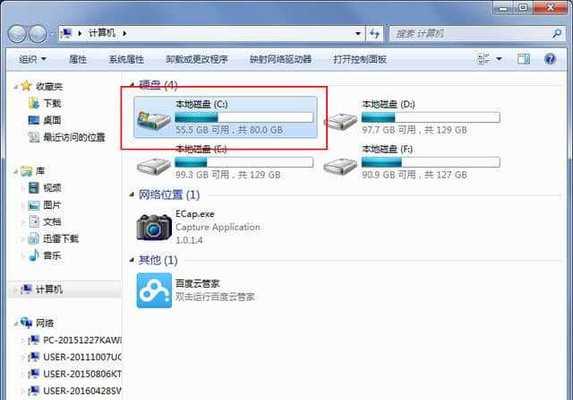
1.清理回收站:
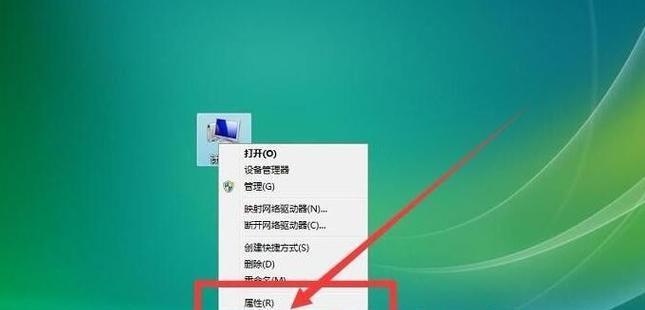
回收站是我们删除文件后的临时存放地。通过右键点击回收站图标,选择"清空回收站"选项可以彻底清空回收站中的文件,从而释放C盘空间。
2.删除临时文件:
在运行窗口中输入"%temp%"并回车,可以进入临时文件夹。这里存放了许多不再需要的临时文件,可以通过选择并删除这些文件来释放存储空间。
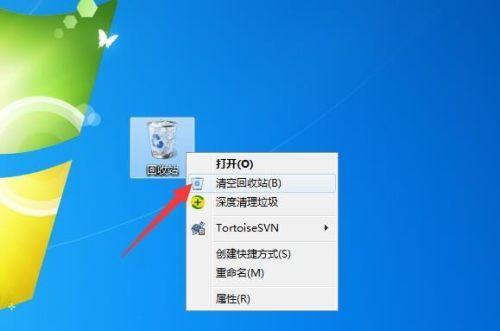
3.清理系统文件:
在磁盘清理工具中选择“清理系统文件”选项,可以清理掉一些旧版本的系统文件和其他不再需要的文件,从而释放C盘空间。
4.删除不常用的程序:
打开控制面板,选择“程序”或“程序和功能”,然后卸载一些不常用的程序,这样可以释放C盘空间并加快电脑的运行速度。
5.移动文件到其他分区:
将C盘中的一些较大的文件移动到其他分区,如D盘或外部存储设备,可以有效地释放C盘空间。
6.清理浏览器缓存:
打开浏览器,进入设置菜单,选择“清除浏览数据”,清理掉浏览器的缓存文件,这样可以释放一定的存储空间。
7.压缩文件:
对于一些较大的文件或文件夹,可以使用压缩工具将其压缩成ZIP或RAR格式,从而减小文件大小并释放存储空间。
8.清理下载文件夹:
打开下载文件夹,删除已经下载完成且不再需要的文件,以释放C盘空间。
9.优化系统设置:
通过调整系统设置,如关闭自动更新、减少虚拟内存等,可以减少系统对C盘的占用,从而释放存储空间。
10.清理无效注册表项:
使用注册表清理工具,删除一些无效的注册表项,可以减少系统的占用空间,提升电脑性能。
11.清理垃圾文件:
使用专业的系统清理工具,可以快速扫描并清理掉一些垃圾文件,释放C盘空间。
12.禁用休眠功能:
通过在命令提示符中输入"powercfg-hoff"命令,可以禁用休眠功能,从而释放C盘上的休眠文件。
13.使用外部存储设备:
将一些较大的文件或文件夹移动到外部存储设备中,如移动硬盘或U盘,可以释放C盘空间。
14.定期清理C盘:
建立一个定期清理C盘的习惯,可以保持C盘的整洁,并及时释放存储空间。
15.增加C盘容量:
如果以上方法无法满足需求,可以考虑增加C盘的容量,如添加新的硬盘或扩展C盘的分区大小。
通过清理回收站、删除临时文件、清理系统文件、删除不常用的程序等方法,可以快速清理C盘并释放存储空间。优化系统设置、移动文件到其他分区、增加C盘容量等方法也可以帮助提升电脑性能。希望本文所介绍的方法能够帮助读者解决电脑C盘满的问题,并提升电脑的运行速度。
版权声明:本文内容由互联网用户自发贡献,该文观点仅代表作者本人。本站仅提供信息存储空间服务,不拥有所有权,不承担相关法律责任。如发现本站有涉嫌抄袭侵权/违法违规的内容, 请发送邮件至 3561739510@qq.com 举报,一经查实,本站将立刻删除。